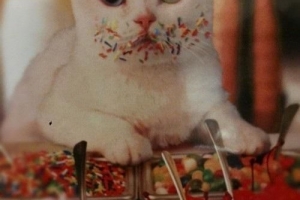So verwenden Sie einen Proxy-Server
Inhalt

EIN Proxy Server ist ein Computer, der als Sicherheitsbarriere zwischen dem Internet und Ihrem internen Netzwerk fungiert. Dadurch wird verhindert, dass andere Personen im Internet Zugriff auf die Informationen erhalten, die sich in Ihrem internen Netzwerk befinden.
In diesem Artikel werden wir es wissen So verwenden Sie einen Proxy-Server.
Das könnte Sie auch interessieren: So verwenden Sie ein VPN, um das Surfen im Internet zu optimieren
Proxyserver für Internet Explorer 6.0
- Öffnen Sie Internet Explorer 6.0 und klicken Sie dann auf das `Werkzeugmenü`, das Sie in der oberen rechten Ecke sehen können. Klicken Sie dann auf die Option – Internet.
- Klicken Sie dann auf die Registerkarte "Verbindungen" und dann auf die Registerkarte "LAN-Einstellungen".
- Unter dem Proxy Server Klicken Sie auf das Kontrollkästchen, in dem "Use a" steht Proxy Server für dein LAN` steht geschrieben.
- Geben Sie nun die IP-Adresse des Proxy Server in das Adressfeld.
- Geben Sie dann die Portnummer ein, die vom Proxy Server für `Client-Verbindung` in der Port-Box.
- Um den LAN-Einstellungsdialog zu schließen, klicken Sie auf `OK`.
- Klicken Sie erneut auf OK, um das Dialogfeld Internetoptionen zu schließen.

Proxyserver für Mozilla Firefox 3.0
- Öffnen Sie Mozilla Firefox.
- Es gibt `Firefox-Optionen` in der oberen linken Ecke. Klicken Sie dort auf das `Extras-Menü` und wählen Sie dann `Optionen`.
- Klicken Sie nun auf die Registerkarte mit dem Namen `Erweitert`. Klicken Sie dann auf `Netzwerk` und dann auf `Einstellungen`.
- Jetzt müssen Sie das "Handbuch" auswählen Stellvertreter Konfigurationsoption. Dazu müssen Sie die Proxy Server IP-Adresse im HTTP Stellvertreter Bereich. Füllen Sie es mit der Portnummer im Portfeld aus.
- Klicken Sie abschließend auf `OK`, um den Vorgang abzuschließen.

Proxy-Server für Netscape 8.1
- Gehen Sie zunächst zum `Extras-Menü`.
- Wählen Sie dann `Optionen`.
- Der nächste Schritt besteht darin, auf „Allgemein“ zu klicken und dann „Verbindungseinstellungen“ auszuwählen.
- Überprüfen Sie nun das `Handbuch Stellvertreter Aufbau`.
- Hier müssen Sie die hinzufügen Proxy-Server IP-Adresse richtig in `HTTP Stellvertreter` box und den Proxy-Port in die `Port`-Box.
- Klicken Sie abschließend auf OK, um den Vorgang abzuschließen.

Proxyserver für Safari in Windows
- Öffnen Sie zunächst Safari.
- Klicken Sie dann auf das Zahnrad in der oberen rechten Ecke Ihres Safari-Browsers. Wählen Sie dann `Präferenz`.
- Klicken Sie danach auf die Registerkarte „Erweitert“.
- Klicken Sie dann auf die Schaltfläche `Einstellungen ändern`.
- Klicken Sie nun auf `Verbindungen`. Klicken Sie dort auf die Schaltfläche `LAN-Einstellungen`.
- Klicken Sie dann auf das Kontrollkästchen neben „Use a Proxy Server für Ihr LAN“ und geben Sie die Stellvertreter IP-Adresse und Portnummer.
- Klicken Sie nun auf `OK`.
- Klicken Sie erneut auf `OK` im Fenster `Internetoptionen`.
Sie können auch erfahren, wie Sie Google als Ihre Startseite in Safari festlegen.

Proxy-Server für Opera 8.5
- Auf Opera 8.5 Als erstes müssen Sie auf das Menü „Extras“ klicken.
- Wählen Sie dann `Einstellungen`.
- Klicken Sie dann auf die Registerkarte "Erweitert" und klicken Sie auf Proxy-Server.
- Klicken Sie nun auf die Checkbox per HTTP.
- Fügen Sie dann die IP-Adresse des Proxy Server in der oberen Box. Geben Sie im Feld neben „Port“ den Port des Proxys ein.
- Klicken Sie abschließend auf `OK`.

Proxyserver für Google Chrome
- Öffnen Sie zunächst Google Chrome.
- In der oberen – rechten Ecke befindet sich ein Schraubenschlüssel. Klicken Sie darauf und wählen Sie `Einstellungen`.
- Klicken Sie unten auf dem Bildschirm auf die Schaltfläche „Erweiterte Einstellungen anzeigen…“.
- Klicken Sie dann auf „Ändern“ Stellvertreter Einstellungen…“-Taste.
- Klicken Sie unten im Fenster auf "LAN-Einstellungen".
- Klicken Sie auf das Kontrollkästchen rechts neben "Use a" Proxy Server für Ihr LAN“ und geben Sie dann die Stellvertreter IP-Adresse und Portnummer.
- Klicken Sie nun auf `OK`.
- Klicken Sie abschließend im Fenster Internetoptionen erneut auf OK.
Sie können auch erfahren, wie Sie Cookies von Google Chrome löschen. Wenn Sie mehr wissen möchten, besuchen Sie bitte unsere Internet Sektion.

Wenn Sie ähnliche Artikel lesen möchten So verwenden Sie einen Proxy-Server, Wir empfehlen Ihnen, unsere Internet Kategorie.